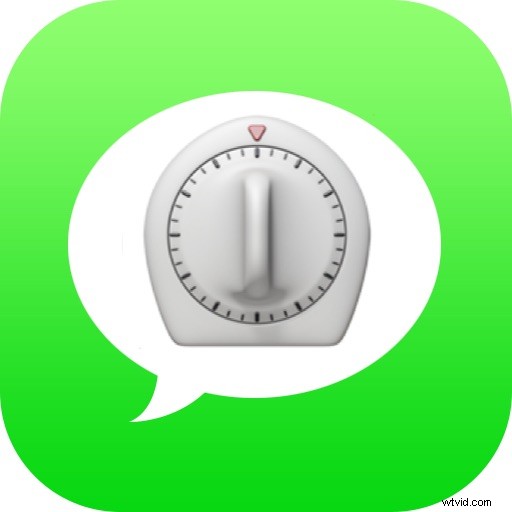
La posibilidad de programar el envío de mensajes de texto e iMessages en el iPhone se ha deseado durante mucho tiempo, pero hasta hace poco no era realmente posible. Afortunadamente, ahora hay varias opciones disponibles para programar mensajes de texto desde el iPhone para que los mensajes se envíen a una hora determinada y, con la ayuda de la aplicación gratuita de accesos directos, puede programar mensajes retrasados en poco tiempo en el iPhone.
Este práctico truco de envío de mensajes retrasados funciona tanto para iMessages como para mensajes de texto (SMS), y es útil para muchas situaciones obvias, ya sea que desee programar el envío de un mensaje desde un iPhone en unos minutos, algunas horas o días. Es bastante fácil de usar, pero deberá descargar una aplicación y configurar un acceso directo para hacerlo.
Cómo programar el envío de mensajes desde iPhone con accesos directos
- Descargue la aplicación Atajos de Apple en el iPhone si aún no lo ha hecho, es gratis en la App Store
- Ahora obtenga el acceso directo "iMessage de tiempo retrasado" de SiriShortcutsGallery aquí e instálelo en el iPhone
- Confirme que desea instalar el acceso directo eligiendo "Obtener acceso directo" (opcionalmente, puede revisar las Acciones de acceso directo si lo desea)
- Ejecute el acceso directo "Tiempo retrasado iMessage" en la aplicación Accesos directos, luego seleccione el número de teléfono de contacto
- A continuación, ingrese el mensaje que desea programar
- Elige cuándo quieres enviar el Mensaje programado desde iPhone
- Deje la aplicación Accesos directos ejecutándose en segundo plano en el iPhone y el mensaje se enviará a la hora programada
Es importante dejar que los accesos directos se ejecuten en el iPhone; de lo contrario, el acceso directo para programar el envío de mensajes de texto retrasados no funcionará.
El enfoque cubierto aquí es obviamente una pequeña solución, ya que no hay soporte nativo de la aplicación Mensajes para programar o retrasar el envío de iMessages o mensajes de texto, pero la solución alternativa funciona según lo previsto.
Para obtener los mejores resultados, no intente programar los mensajes demasiado lejos en el futuro. De hecho, es mejor apuntar a algún momento en el futuro cercano general, porque es más probable que funcione según lo previsto (particularmente porque es más probable que la aplicación Accesos directos aún se esté ejecutando en segundo plano si la usó recientemente).
Otro truco común para programar el envío de un mensaje de texto desde un iPhone es aún más una solución; usando la aplicación Recordatorios para simplemente recordarle que envíe los mensajes en el momento deseado. Incluso puede hacer eso con Siri diciéndole a Siri que le recuerde lo que está viendo en la pantalla, lo cual es útil si está activamente en una conversación de mensajes con alguien a quien luego desea recordar enviar un mensaje. De hecho, ese es el método que se usó ampliamente durante años hasta el lanzamiento de la aplicación Accesos directos, y aún funciona, pero obviamente es solo un recordatorio en lugar de cualquier envío automático de mensajes como ofrece este enfoque.
Hay otros métodos y otros accesos directos disponibles para enviar mensajes de texto demorados e iMessages desde iPhone, por lo que si desea utilizar otro enfoque u otro acceso directo, puede hacerlo. Tal vez algún día haya una función de programación de mensajes nativos, pero hasta entonces, los accesos directos pueden ser la mejor opción para los usuarios de iPhone que desean enviar un mensaje en un momento determinado.
Si encuentra un truco mejor o un enfoque particularmente bueno para enviar mensajes retrasados o programar mensajes enviados desde un iPhone, compártalos en los comentarios a continuación.
